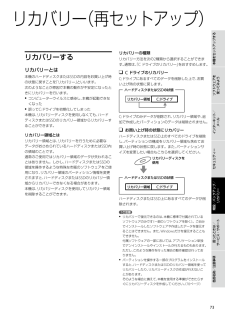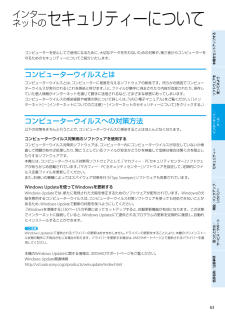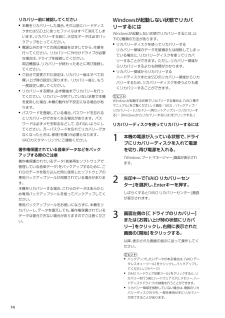Q&A
取扱説明書・マニュアル (文書検索対応分のみ)
"動作"2 件の検索結果
"動作"110 - 120 件目を表示
全般
質問者が納得giga pocket digitalは利用したことがないので正確なことはわかりませんが、恐らく出力先デバイスの設定があるはずです。Windows Media PlayerなどはOSのサウンド設定の既定のデバイスを利用するため、そこがUSBのサウンドカードになっていればUSB側に音声は出力されます。テレビに関しては私はmAgicTV(I/Oデータ)のソフトを利用していた時期がありましたが、やはりそのソフトも出力先デバイスの設定がありました。OSの設定は無視し、ソフトの設定を優先するようです。Skypeなんか...
5539日前view77
全般
質問者が納得タスクマネージャの「プロセス」タブで何がそんなに重くなってるのか見ればいいんじゃね?>CPU2の方が常に90%程度に達し明らかに何かやってるね、ってのはわかるけど、「プロセス」タブで使用率の高いプログラムを調べて(わかんなかったらそのプロセス名で検索かけて)、関連するソフトやタスクを推測するしかない。ウィルスやスパイウェアの可能性もあるからとりあえず検索はかけといたほうがいいと思うけど。
5810日前view94
PartNumber: 4-163-581-01(1)ManualName: VGN-FW_4 Series User Guide88準備4 電 源 を 入 れ る1 ディスプレイパネルを開く。 ! ご注意ディスプレイパネルを開くときは、内蔵カメラ(MOTION EYE)部分は持たないでください。 故障の原因となります。2 (パワー)ボタンを押し、(パワー)ランプが点灯(グリーン)したら指を離す。 本機の電源が入り、しばらくして「Windowsのセットアップ」画面が表示されます。「Windowsを準備する」(30ページ)の手順に従って、Windowsのセットアップを行ってください。! ご注意 4秒以上(パワー)ボタンを押したままにすると、電源が入りません。 ディスプレイパネルを閉じた状態で(パワー)ボタンを押しても電源は入りません。 本機の液晶ディスプレイ上面には磁気を帯びた部品が使用されているため、フロッピーディスクなどを近づけないでください。 本機の左ボタン付近に磁気製品などを近づけると、ディスプレイパネルを閉じたときと同じ状態となり、スリープモード(お買い上げ時の設定...
PartNumber: 4-163-581-01(1)ManualName: VGN-FW_4 Series User Guide68683 本機の金属部などに触れて体の静電気を逃がしてから、メモリーモジュールを静電気防止袋から取り出す。 ただし、本機内部の金属部には触らないようご注意ください。4 メモリーモジュールを取り付ける。 メモリーモジュールのエッジ端子部分を下にむけ、切り欠き部分をスロットの溝にあわせて、奥までしっかりと差し込む。 「カチッ」と音がするまで、矢印の方向にメモリーモジュールをゆっくりと倒す。 メモリーモジュールの両端が固定されます。 このとき、メモリーモジュールの黒いICの部分を触らないでください。 ! ご注意 メモリーモジュール以外の基板には触れないようご注意ください。 取り付けが不十分な場合は、起動できなかったり、起動後の動作が不安定になることがあります。5 ふたを元に戻し、ネジをしっかり締める。6 手順1で取りはずした電源コードやバッテリーなどを取り付けて、本機の電源を入れる。メモリー容量を確認するにはメモリーモジュールを取り付けた際は、以下の手順に従ってメモリー...
PartNumber: 4-163-581-01(1)ManualName: VGN-FW_4 Series User Guide00リカバリーディスクを作成するリカバリーディスクについて本機のハードディスクまたはSSDの内容をお買い上げ時の状態に戻すことを「リカバリー」といいます。次のようなことが原因で本機の動作が不安定になったときにリカバリーを行います。 コンピューターウイルスに感染し、本機が起動できなくなった 誤ってC:ドライブを初期化してしまったリカバリーには、リカバリーディスクを使用する場合があります。リカバリーディスクは本機に付属していないため、本機をお買い上げ後、必ず作成してください。! ご注意下記のような操作を行った場合に、ハードディスクまたはSSDのリカバリー領域の情報を書き替えてしまい、リカバリー領域からリカバリーできなくなることがあります。 パーティションを操作するソフトウェアを使用する お買い上げ時以外のOSをインストールする 「VAIO リカバリーセンター」を使用しないでハードディスクまたはSSDをフォーマットする このような場合は、お客様が作成したリカバリーディスクに...
PartNumber: 4-163-581-01(1)ManualName: VGN-FW_4 Series User Guide33本機をセットアップするソフトウェアを 使ってみようインターネット/ メール増設/バックアップ/ リカバリー困ったときは/ サービス・サポート各部名称/注意事項セキュリティーリカバリー(再セットアップ)リ カ バ リ ー す るリカバリーとは本機のハードディスクまたはSSDの内容をお買い上げ時の状態に戻すことを「リカバリー」といいます。次のようなことが原因で本機の動作が不安定になったときにリカバリーを行います。 コンピューターウイルスに感染し、本機が起動できなくなった 誤ってC:ドライブを初期化してしまった本機は、リカバリーディスクを使用しなくても、ハードディスクまたはSSDのリカバリー領域からリカバリーすることができます。リカバリー領域とはリカバリー領域とは、リカバリーを行うために必要なデータがおさめられているハードディスクまたはSSD内の領域のことです。通常のご使用ではリカバリー領域のデータが失われることはありません。しかし、ハードディスクまたはSSDの領域を操作...
6PartNumber: 4-163-581-01(1)ManualName: VGN-FW_4 Series User Guide63本機をセットアップするソフトウェアを 使ってみようインターネット/ メール増設/バックアップ/ リカバリー困ったときは/ サービス・サポート各部名称/注意事項セキュリティー63イン ターネットの セキュリティーについてコンピューターを安心してご使用になるために、大切なデータを失わないための対策や、第三者からコンピューターを守るためのセキュリティーについてご紹介いたします。コ ン ピ ュ ー タ ー ウ イ ル ス と はコンピューターウイルスとは、コンピューターに被害を与えるソフトウェアの総称です。何らかの原因でコンピューターウイルスが実行される(これを感染と呼びます。)と、ファイルが勝手に消去されたり内容が改変されたり、保存していた個人情報がインターネットを通じて勝手に送信されるなど、さまざまな被害にあってしまいます。コンピューターウイルスの感染経路や被害の例について詳しくは、「VAIO 電子マニュアル」をご覧ください。([インターネット]-[インターネットについてのご注...
PartNumber: 4-163-581-01(1)ManualName: VGN-FW_4 Series User Guide44リカバリー前に確認してください 本機をリカバリーした場合、それ以前にハードディスクまたはSSD上にあったファイルはすべて消えてしまいます。リカバリーする前に、大切なデータは必ずバックアップをとってください。 電源以外のすべての周辺機器をはずしてから、作業を行ってください。リカバリーに外付けドライブが必要な場合は、ドライブを接続してください。 周辺機器は、リカバリーが終わったあとに再び接続してください。 ご自分で変更された設定は、リカバリー後はすべてお買い上げ時の設定に戻ります。リカバリー後に、もう一 度設定し直してください。 リカバリーする際は、必ず最 後までリカバリーを行ってください。リカバリーが完了していない状態で本機を使用した場合、本機の動作が不安定になる場合があります。 パスワードを登録している場合、パスワードを忘れるとリカバリーができなくなる場合があります。パスワードは必ずメモを取るなどして、忘れないようにしてください。万一 パスワードを忘れてリカバリー...
PartNumber: 4-163-581-01(1)ManualName: VGN-FW_4 Series User Guide8686 パスワードを3回間違えて入力すると、「Enter Onetime Password」と表示されWindowsが起動しません。本機の(パワー)ボタンを4秒以上押したままにして、(パワー)ランプが消灯するか確認してください。その後、再度本機の電源を入れ、正しいパスワードを入力してください。なお、パスワードの大文字と小文字は区別されます。確認してから入力してください。 「Checking file system on C:」と表示される場合、起動するまでしばらくお待ちください。 「Windows Error Recovery」と表示される場合、「Start Windows Normally」が選択されていることを確認し、Enterキーを押してください。Q 電源を入れてもWindowsが起動しない。 通常の操作で電源を切らなかった場合、次回電源を入れた際に「Windows Error Recovery」(黒い画面)が表示されます。その場合は、「Start Windo...
PartNumber: 4-163-581-01(1)ManualName: VGN-FW_4 Series User Guide8888画 面/ デ ィ ス プ レ イQ 画面に何も表示されない。 本機の電源が入っているか確認してください。 ディスプレイの電源が切れている場合があります。タッチパッドに触れるか、キーボードのいずれかのキーを押してください。 外部ディスプレイに表示が切り替えられている可能性があります。Fnキーを押しながらF7キーを繰り返し押して出力したい画面を選択し、Enterキーを押して表示を切り替えてください。詳しくは、「VAIO 電子マニュアル」をご覧ください。([パソコン本体の使いかた]-[キーボード/タッチパッド]-[Windowsキー/Fnキーを使う]をクリックする。) 本機は、お買い上げ時の設定では、AC電源でご使用中に約30分操作をしないと、自動的に省電力動作モードへ移行します(スリープモード)。キーボードのいずれかのキーを押すか、(パワー)ボタンを一 瞬押すと、元の状態に戻ります。また、バッテリーでご使用中は、スリープモードへ移行後しばらくすると、自動的に本機の電源...
PartNumber: 4-163-581-01(1)ManualName: VGN-FW_4 Series User Guide1818準備1 付 属 品 を 確 か め る付属品が足りないときや破損しているときは、商品が入っていた箱を捨てる前にVAIOカスタマーリンクまたは販売店にご連絡ください。お使いの機種により、付属品が異なる場合があります。本機の主な仕様については、別紙「主な仕様と付属ソフトウェア」をご覧ください。なお、付属品は本機のみで動作保証されています。VAIO オーナーメードモデルをご購入のお客様へお客様が選択された商品により仕様が異なります。お客様が選択された仕様を記載した印刷物もあわせてご覧ください。 ACアダプター 電源コード! ご注意付属の電源コードは、AC100V用です。 バッテリー リモコン(リモコン付属モデルに付属) リモコン用単3マンガン乾電池()(リモコン付属モデルに付属) アンテナ変換ケーブル(地上デジタルチューナー搭載モデルに付属)説明 書 ・ そ の 他 取扱説明書(本書) 主な仕様と付属ソフトウェア 保証書修理の際に必要になります。 VAIOカ...
14PartNumber: 4-163-581-01(1)ManualName: VGN-FW_4 Series User Guide1515使い切ったときや、長時間使用しないときは、電池を取り出す電池を入れたままにしておくと、過放電により液が漏れ、けがややけどの原因となることがあります。 本機の発熱についてのご注意使用中に本機の表面やACアダプター、バッテリーが熱くなることがありますCPUの動作や充電時の電流によって発熱していますが、故障ではありません。使用している拡張機器やソフトウェアによって発熱量は異なります。本機やACアダプターが普段よりも異常に熱くなったときは本機の電源を切り、ACアダプターの電源コードを抜き、バッテリーを取りはずしてください。次に、VAIOカスタマーリンク修理窓口に修理をご依頼ください。
- 1